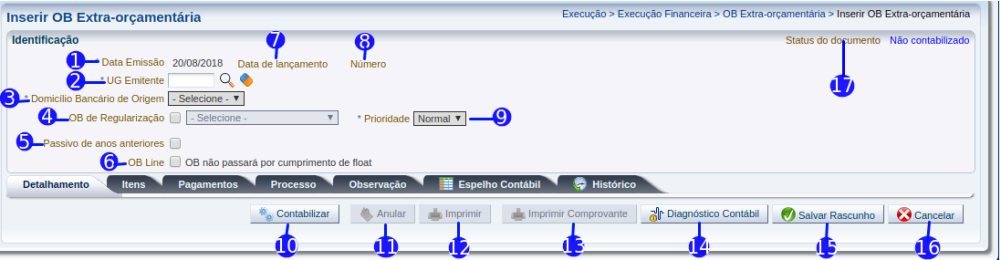Inserir OB Extra-Orçamentária: mudanças entre as edições
Ir para navegação
Ir para pesquisar
imported>Roberto.araujo Sem resumo de edição |
imported>Roberto.araujo |
||
| Linha 29: | Linha 29: | ||
|- | |- | ||
|align="center"| 5 | |align="center"| 5 | ||
|align="center"| | |align="center"| Passivos de anos anteriores | ||
|align="left"| | |align="left"| Assinale a opção caso a OB Extra-orçamentária destine-se ao pagamento de passivos de anos anteriores. | ||
<!---------------------------------------------------------------> | <!---------------------------------------------------------------> | ||
|- | |- | ||
|align="center"| 6 | |align="center"| 6 | ||
|align="center"| | |align="center"| OB Line | ||
|align="left"| | |align="left"| Data preenchida automaticamente com a data da contabilização da OB Extra-orçamentária. | ||
<!---------------------------------------------------------------> | <!---------------------------------------------------------------> | ||
|- | |- | ||
| Linha 49: | Linha 49: | ||
|- | |- | ||
|align="center"| 9 | |align="center"| 9 | ||
|align="center"| | |align="center"| Prioridade | ||
|align="left"| | |align="left"| Selecione a prioridade de pagamento da OB Extra-orçamentária, entre as opções: Normal e Alta. | ||
<!---------------------------------------------------------------> | <!---------------------------------------------------------------> | ||
|- | |- | ||
| Linha 86: | Linha 86: | ||
|align="center"| Botão Cancelar | |align="center"| Botão Cancelar | ||
|align="left"| Permite cancelar a inclusão da OB Extra-orçamentária, retornando para a página anterior. | |align="left"| Permite cancelar a inclusão da OB Extra-orçamentária, retornando para a página anterior. | ||
<!---------------------------------------------------------------> | |||
|- | |||
|align="center"| 17 | |||
|align="center"| Status do Documento | |||
|align="left"| Apresenta o status do documento, entre as opções: Anulado, Contabilizado, Excluído e Não Contabilizado. | |||
<!---------------------------------------------------------------> | <!---------------------------------------------------------------> | ||
|} | |} | ||
Edição das 14h44min de 20 de agosto de 2018
Descrição da interface
| Identificador | Campo | Descrição |
|---|---|---|
| 1 | Data de Emissão | Informe a data de emissão da OB Extra-orçamentária. Por default será apresentada a data atual no campo. |
| 2 | UG Emitente | Informe ou selecione a Unidade Gestora responsável pela emissão da OB Extra-orçamentária. |
| 3 | Domicílio Bancário de Origem | Selecione o domicílio bancário de origem da Unidade Gestora Emitente. A lista dos domicílios bancários disponíveis é carregada após informar a UG Emitente. |
| 4 | OB de Regularização | Selecione a opção para informar que o pagamento já foi encaminhado ao banco. A OB Extra-orçamentária está sendo feita para regularização contábil. |
| 5 | Passivos de anos anteriores | Assinale a opção caso a OB Extra-orçamentária destine-se ao pagamento de passivos de anos anteriores. |
| 6 | OB Line | Data preenchida automaticamente com a data da contabilização da OB Extra-orçamentária. |
| 7 | Data de lançamento | Data preenchida automaticamente com a data da contabilização da OB Extra-orçamentária. |
| 8 | Número | Número de identificação único gerado pelo sistema, após contabilizar ou salvar como rascunho o documento. |
| 9 | Prioridade | Selecione a prioridade de pagamento da OB Extra-orçamentária, entre as opções: Normal e Alta. |
| 10 | Botão Contabilizar | Efetua a contabilização da OB Extra-orçamentária. |
| 11 | Botão Anular | Efetua a anulação de um documento já contabilizado. Opção habilitada somente ao Visualizar o documento. |
| 12 | Botão Imprimir | Permite realizar a impressão das informações da OB Extra-orçamentária. |
| 13 | Botão Imprimir Comprovante | Permite realizar a impressão do comprovante de pagamento da OB Extra-orçamentária. |
| 14 | Botão Diagnóstico Contábil | Apresenta o diagnóstico contábil, exibindo o saldo das contas contábeis que serão alteradas. |
| 15 | Botão Salvar Rascunho | Permite que as informações já cadastradas sejam salvas como rascunho. |
| 16 | Botão Cancelar | Permite cancelar a inclusão da OB Extra-orçamentária, retornando para a página anterior. |
| 17 | Status do Documento | Apresenta o status do documento, entre as opções: Anulado, Contabilizado, Excluído e Não Contabilizado. |